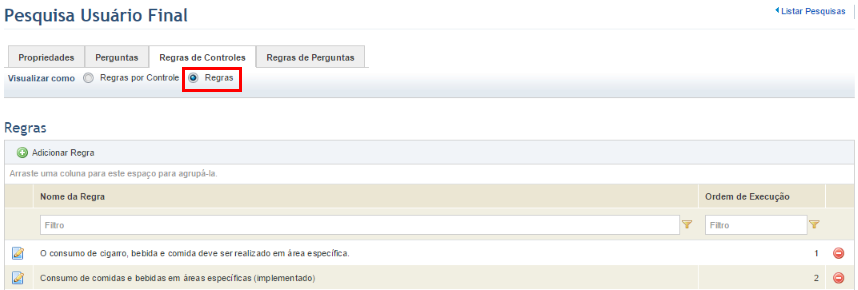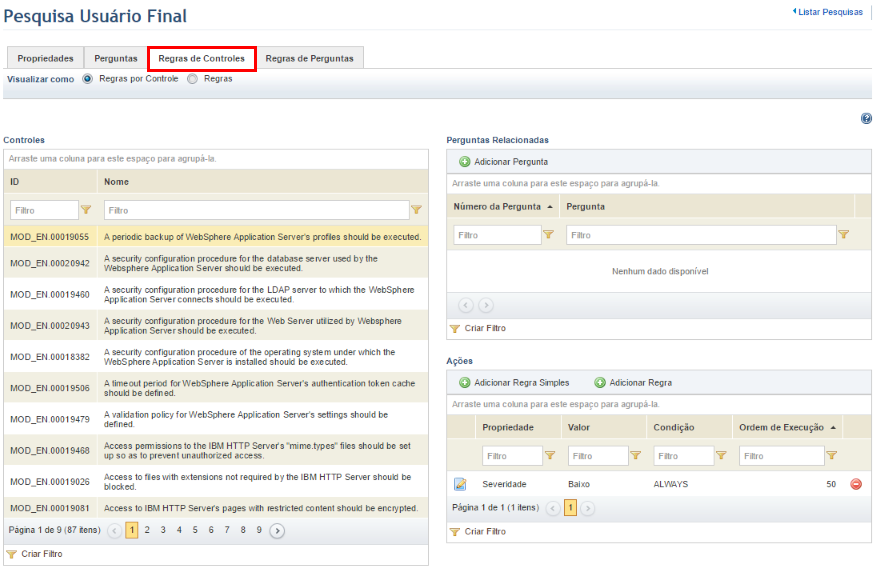
1. Acesse o módulo de Conhecimento.
2. Na seção Pesquisas, selecione a opção Gerenciar Pesquisas.
3. Clique em Editar ao lado da pesquisa para a qual você deseja criar regras de controles.
4. Clique na aba Regras de Controles para começar a criar as regras que irão executar ações nos controles do questionário (veja abaixo).
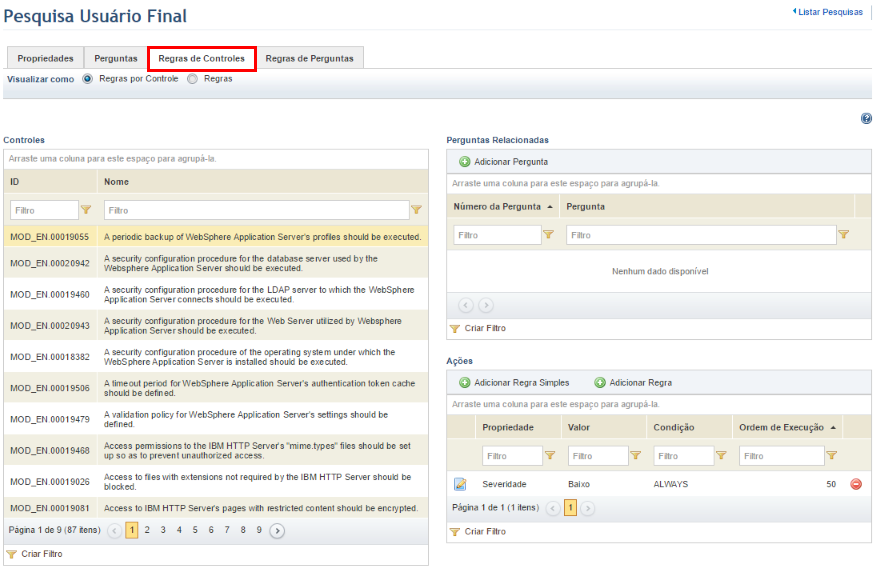
5. Clique no controle para o qual deseja criar uma regra e clique em Adicionar Pergunta (veja abaixo).
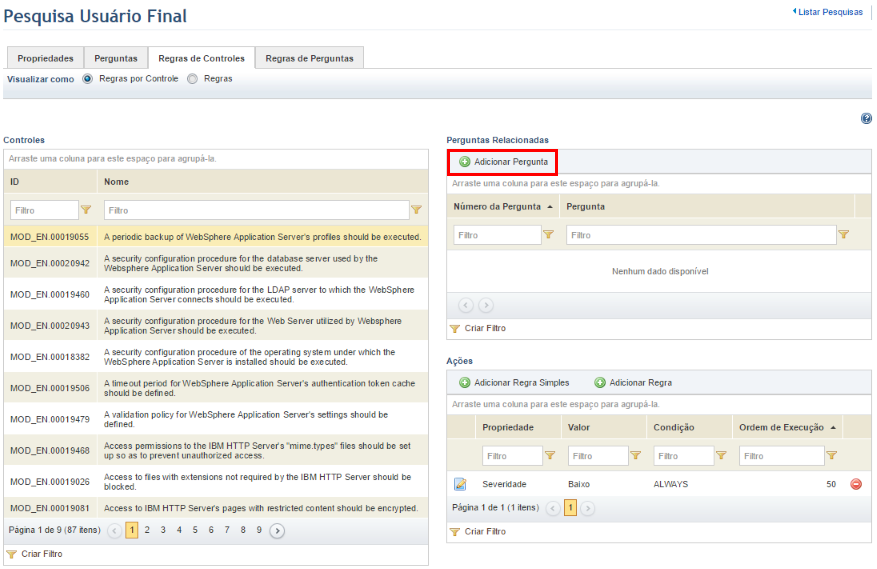
O sistema exibe uma tela onde você poderá definir quais perguntas serão relacionadas com o controle selecionado (veja abaixo).
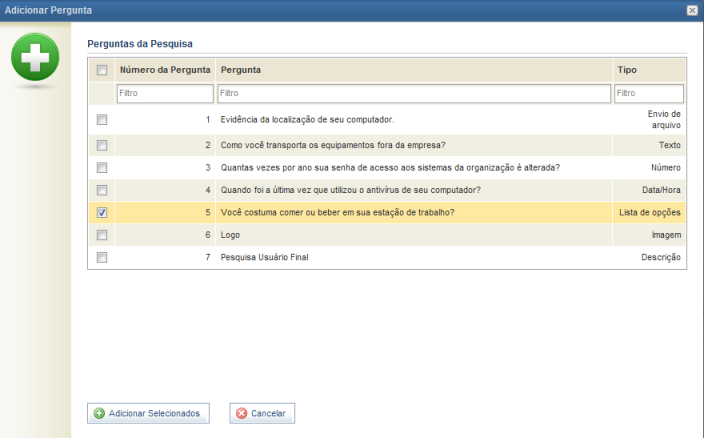
6. Selecione as perguntas que deseja associar ao controle e clique em Adicionar Selecionados para confirmar.
Nota: você pode associar perguntas aos controles sem criar regras para elas. Nesse caso, as respostas dadas para essas perguntas associadas serão exibidas na aba Evidências do controle associado, independentemente da resposta selecionada.
7. Clique em Adicionar Regra Simples para adicionar uma condição que gera uma ação única na pergunta específica.
O sistema exibe um pop-up onde as condições e ações da regra podem ser especificadas (veja abaixo).
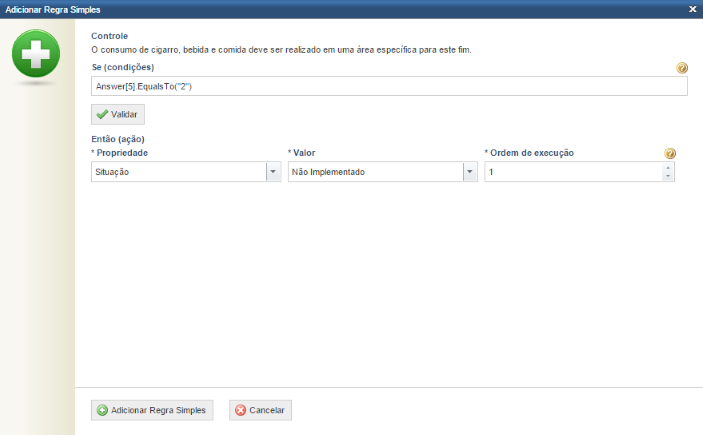
8. No campo Se (condições), insira as condições que devem ser avaliadas como verdadeiras ou falsas.
9. Clique em Validar para verificar se as condições foram expressas adequadamente.
Nota 1: os operadores OR, AND e NOT, assim como os métodos EqualsTo, Contains e ALWAYS são sensíveis à capitalização.
Nota 2: o sistema só valida a sintaxe da regra e não sua lógica. É importante observar a coerência entre as regras e as perguntas e, caso alguma alteração seja feita nas perguntas, verificar se as regras foram atualizadas. Observe que apenas as perguntas do tipo Lista de Opções têm valores associados com as opções de respostas e que podem ser utilizadas com os métodos EqualsTo e Contains.
O sistema exibe uma mensagem de sucesso caso a condição seja considerada válida.
10. Na seção Então (ação), clique no campo Propriedade para selecionar as ações que serão executadas nos controles se as condições forem verdadeiras. As propriedades que podem ser modificadas utilizando regras de controles são a situação, a probabilidade e a severidade, e os anexos ou comentários incluídos por um entrevistado em uma pergunta podem ser anexados a um controle.
11. Selecione a modificação a ser feita na propriedade definida se a condição for avaliada como verdadeira clicando no campo Valor. Vale ressaltar que as opções aqui disponíveis poderão estar diferentes dependendo da propriedade selecionada.
12. No campo Ordem de execução, insira um valor para definir a ordem que o sistema deve seguir para executar a regra. Definir uma ordem de execução evita que haja conflito entre as regras.
13. Quando terminar, clique em Salvar. Se desejar sair da operação, clique em Cancelar.
Nota: o sistema suporta até 300 regras por pesquisa sem perda de desempenho. Esse número inclui todas as regras – de controles, de objetos ou de perguntas, dependendo da pesquisa – criadas para uma única pesquisa. Caso esse limite seja excedido, o desempenho do sistema será comprometido ao gerenciar as pesquisas no módulo de Conhecimento. No entanto, o desempenho não será afetado ao responder as entrevistas geradas por essas pesquisas.
O sistema exibe uma mensagem confirmando que a regra foi salva. A regra criada é listada na seção Ações (veja abaixo), enquanto que a pergunta relacionada, que influencia a pergunta para a qual a regra foi escrita, aparece na seção Perguntas Relacionadas.
Observe que, em geral, as opções selecionadas na aba Perguntas para a pesquisa têm precedência sobre as regras de perguntas. Por exemplo, se um campo para anexos for selecionado como requerido quando a pergunta estiver sendo escrita e, posteriormente, uma regra de perguntas que não necessita de anexos for criada, a regra de perguntas será ignorada e o anexo continuará sendo requerido.
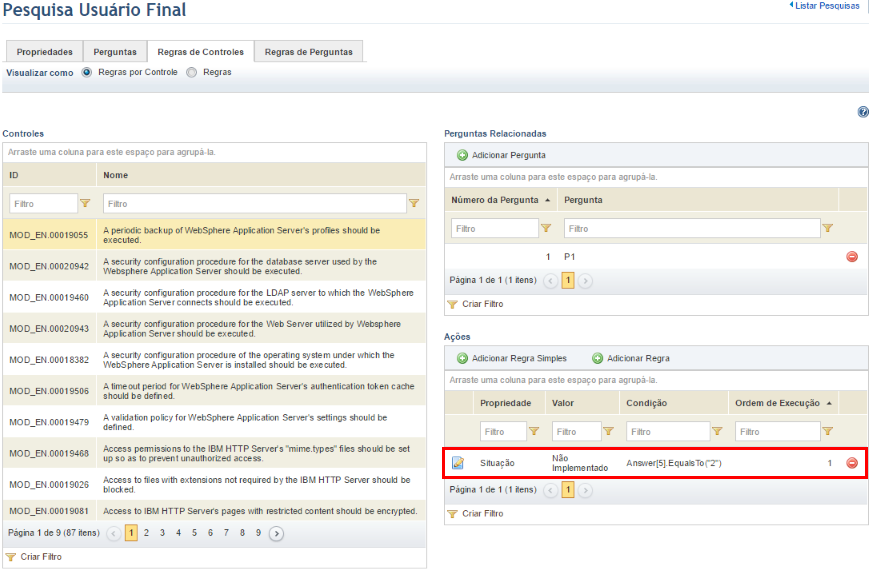
14. Para excluir uma regra, clique em Excluir exibido ao lado da regra (veja abaixo).
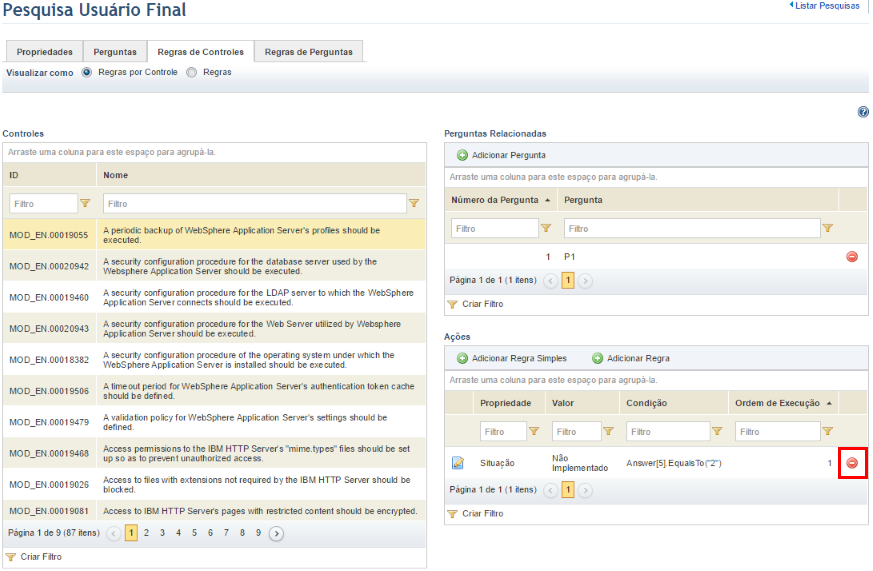
O sistema solicita a confirmação da operação (veja abaixo).
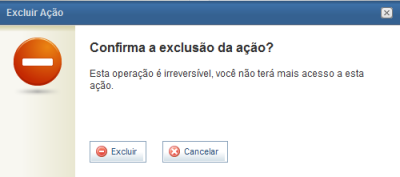
15. Clique em Excluir para confirmar. Se desejar sair da operação, clique em Cancelar.
O sistema exibe uma mensagem de sucesso.
16. Clique em Adicionar Regra para criar uma regra que gera ações para mais de uma pergunta (veja abaixo).
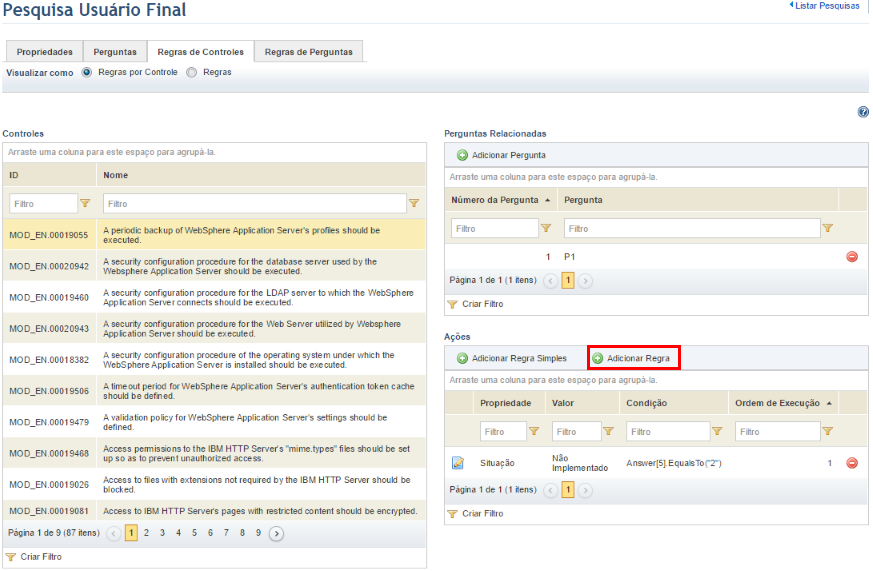
O sistema exibe um pop-up onde você pode criar condições e determinar quais ações serão executadas caso as condições sejam consideradas verdadeiras (veja abaixo).
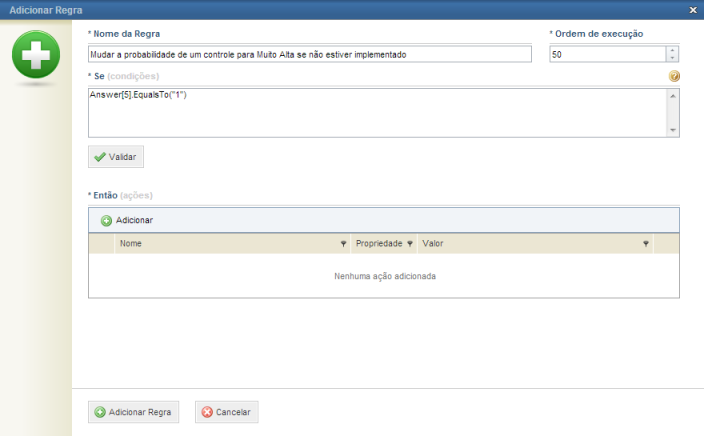
17. No campo Nome da regra, digite um nome para a regra que descreva a sua finalidade.
18. No campo Ordem de execução, insira o valor desejado para definir a ordem que o sistema deve seguir para aplicar a ação imposta pela condição, caso o seu valor seja verdadeiro. Definir uma ordem de execução evita que haja conflito entre as regras. Vale ressaltar que as ações especificadas para essa regra serão executadas na ordem em que foram criadas para evitar que as ações entrem em conflito entre si.
19. Na seção Se (condições), digite as condições que devem ser avaliadas como verdadeiras ou falsas.
20. Clique em Validar para verificar se as condições foram expressas adequadamente (veja abaixo).
O sistema exibe uma mensagem de sucesso caso as condições sejam consideradas válidas.
21. Na seção Então (ações), clique em Adicionar para adicionar as ações que serão executas nos controles se as condições forem consideradas verdadeiras (veja abaixo).
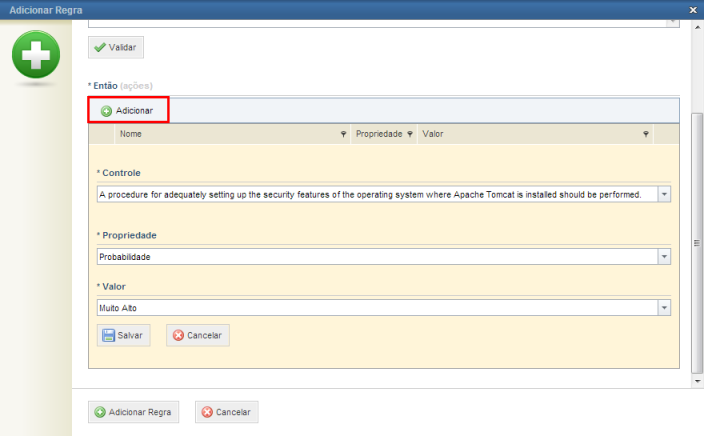
22. No campo Controle, selecione o controle para o qual a ação será executada caso as condições sejam consideradas verdadeiras.
23. Selecione a propriedade que será modificada se a condição for considerada verdadeira através do campo Propriedade. As propriedades que podem ser modificadas utilizando regras de controles são: situação, probabilidade e severidade, e anexos ou comentários incluídos por um entrevistado em uma pergunta podem ser anexados a um controle.
24. Selecione a modificação a ser feita na propriedade definida se as condições forem avaliadas como verdadeiras clicando no campo Valor. Vale ressaltar que as opções aqui disponíveis poderão estar diferentes dependendo da propriedade selecionada.
Nota 1: quando a propriedade Anexos for selecionada, a pergunta para a qual foi marcado o checkbox Campo para anexos deverá ser selecionada no campo Valor para que os arquivos anexados possam ser incluídos na aba Anexos do controle. Para esse tipo de regra, o método ALWAYS pode ser utilizado para que a condição sempre retorne verdadeira, independentemente da resposta dada.
Nota 2: quando a propriedade Evidências for selecionada, a pergunta para a qual foi marcado o checkbox Campo para comentários deverá ser selecionada no campo Valor para que os comentários possam ser incluídos na aba Evidências do controle. Para esse tipo de regra, o método ALWAYS pode ser utilizado para que a condição sempre retorne verdadeira, independentemente da resposta dada.
25. Quando terminar de criar a ação, clique em Salvar. Se desejar sair da operação, clique em Cancelar.
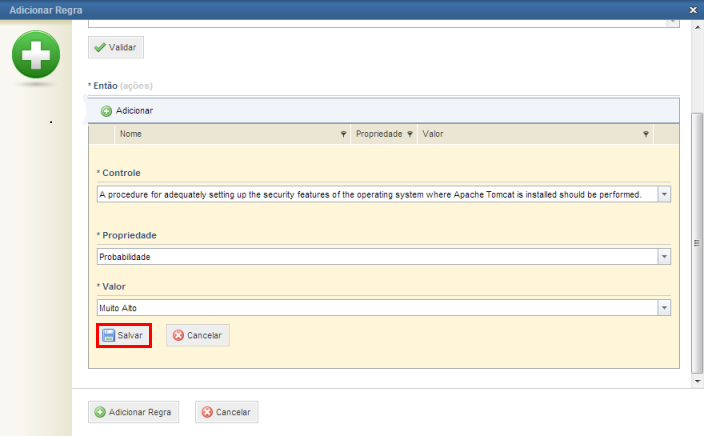
26. Quando terminar de criar a regra, clique em Adicionar Regra. Se desejar sair da operação, clique em Cancelar.
Nota: diversas ações podem ser criadas para uma única regra, mas cada ação cadastrada vai agir apenas sobre um único controle.
O sistema exibe uma mensagem de sucesso. A regra criada é listada na seção Ações.
Nota: você também pode gerenciar regras clicando na opção Regras (veja abaixo). Todas as regras serão listadas aqui, e você pode editá-las ou excluí-las. Novas regras também podem ser criadas, mas você terá que retornar à seção Regras por Controle se quiser ver quais regras foram criadas para quais controles, e quais perguntas estão relacionadas a eles.